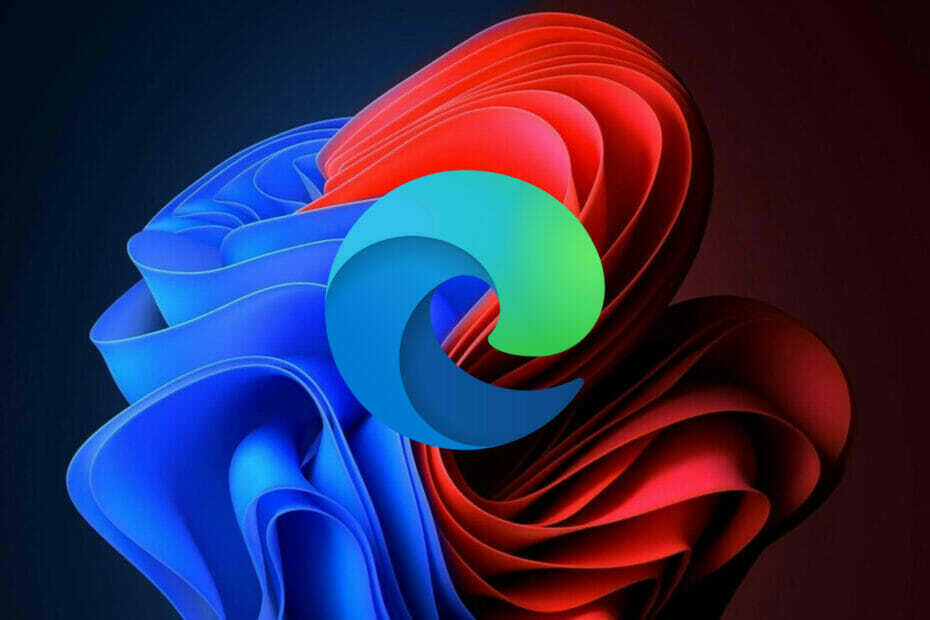- Partie de la processus multitâche signifie avoir plusieurs fenêtres sur le même écran, les redimensionner et les positionner pour s'adapter à votre flux.
- Que se passe-t-il lorsque Windows 10 ne se souvient pas de la position de la fenêtre? Nous explorons certaines solutions, notamment la mise à jour de Windows et Edge vers la dernière version.
- Vérifier Centre des problèmes Microsoft Edge pour trouver les meilleurs articles de dépannage pour cela.
- Tirez le meilleur parti de Microsoft Edge en visitant notre section avec guides utiles pour Edge.

Vous méritez un meilleur navigateur! 350 millions de personnes utilisent Opera quotidiennement, une expérience de navigation à part entière qui comprend divers packages intégrés, une consommation de ressources améliorée et un excellent design.Voici ce que Opera peut faire :
- Migration facile: utilisez l'assistant Opera pour transférer des données existantes, telles que des signets, des mots de passe, etc.
- Optimisez l'utilisation des ressources: votre mémoire RAM est utilisée plus efficacement que Chrome
- Confidentialité renforcée: VPN gratuit et illimité intégré
- Pas de publicité: le bloqueur de publicités intégré accélère le chargement des pages et protège contre l'exploration de données
- Télécharger Opéra
Microsoft Bord a été introduit dans Windows 10 comme navigateur par défaut, et même s'il s'agit d'un navigateur moderne, il a son lot de problèmes. Un problème signalé par les utilisateurs est que Microsoft Edge ne se souvient pas la fenêtre position, voyons donc comment résoudre ce problème.
Microsoft Edge est un tout nouveau navigateur et il est conçu pour remplacer Internet Explorer. Même si Microsoft Edge a corrigé de nombreuses lacunes d'Internet Explorer, Edge a ses propres problèmes.
L'un de ces problèmes est lié à la position de la fenêtre et les utilisateurs ont signalé que Microsoft Edge ne se souvient pas de la position et de la taille de la fenêtre une fois que vous la fermez. Ce n'est pas un gros problème, mais cela peut certainement être irritant. Heureusement, il existe quelques solutions de contournement potentielles.
Comment résoudre les problèmes de position de fenêtre Microsoft Edge ?
Microsoft Edge est un excellent navigateur, mais certains utilisateurs ont rencontré des problèmes avec la position de la fenêtre dans Edge. Il s'agit généralement d'un problème mineur, et en parlant de problèmes Edge, voici quelques problèmes similaires signalés par les utilisateurs :
- Microsoft Edge ne conserve pas la position de la fenêtre - De nombreux utilisateurs se sont plaints que Microsoft Edge ne se souvenait pas de la position de la fenêtre sur leur PC. Cela peut être un problème ennuyeux, mais vous devriez pouvoir le résoudre en installant les dernières mises à jour.
- Microsoft Edge ne se souvient pas de la taille de la fenêtre – Il s'agit d'un autre problème relativement courant avec Microsoft Edge, mais vous devriez pouvoir le résoudre à l'aide de l'une de nos solutions.
- Microsoft Edge ne remplit pas l'écran – Cela ressemble à un problème temporaire qui devrait se résoudre de lui-même. Sinon, la réinitialisation aux valeurs par défaut devrait faire l'affaire.
Solution 1 – Envisagez d'utiliser un autre navigateur

Si des problèmes de position de fenêtre dans Microsoft Edge continuent d'apparaître, vous pouvez envisager de passer à un autre navigateur. C'est juste un petit problème ennuyeux, et si vous ne pouvez pas le résoudre, c'est peut-être le bon moment pour passer à un autre navigateur, comme Opéra.
En termes de fonctionnalités, Opera est bien meilleur qu'Edge. Les différences sont si grandes qu'il est assez étrange de les comparer.
Principales fonctionnalités que propose Opera :
- bloqueur de publicités intégré
- messagers intégrés dans la barre latérale
- Tab Sync d'un appareil à un autre
- Espaces de travail pour regrouper les onglets
- pop-outs vidéo
- VPN gratuit
En mettant l'accent sur la confidentialité et les fonctionnalités utiles aux utilisateurs, Opera prend la tête ici. Si vous souhaitez en savoir plus, consultez notre Revue d'opéra.

Opéra
Profitez de tant de fonctionnalités intéressantes lorsque vous passez d'Edge à Opera.
Visitez le site Web
Solution 2 – Utilisez le clic droit pour fermer Edge
Il s'agit d'une solution de contournement potentielle et peu d'utilisateurs prétendent que cela fonctionne. Selon eux, vous pouvez faire en sorte que Microsoft Edge se souvienne de la position de la fenêtre après la fermeture en cliquant simplement sur le bouton X avec le bouton droit Souris bouton.
Pour ce faire, faites un clic droit sur le bouton X, maintenez-le enfoncé et double-cliquez sur le bouton X avec le bouton gauche de la souris. Il s'agit d'une solution de contournement inhabituelle, mais peu d'utilisateurs prétendent que cela fonctionne, vous pouvez donc l'essayer.
Solution 3 – Installez la dernière mise à jour
Il s'agit d'un problème logiciel avec Microsoft Edge, et puisque Microsoft est conscient de ce problème, il doit être résolu en téléchargeant une mise à jour spécifique. Il s'agit d'un problème mineur et inoffensif, il se peut donc qu'il ne soit pas résolu dans un proche avenir. Néanmoins, veillez à utiliser régulièrement Windows Update et gardez votre Windows 10 à jour.
Pour la plupart, Windows 10 installe automatiquement les mises à jour manquantes, mais vous pouvez parfois manquer quelques mises à jour en raison de certains problèmes sur votre système. Cependant, vous pouvez toujours rechercher les mises à jour manuellement en procédant comme suit :
- presse Touche Windows + I pour ouvrir le Application de paramètres.
- Naviguez vers le Mise à jour et sécurité section.

- Cliquez maintenant Vérifier les mises à jour bouton.

Si des mises à jour sont disponibles, elles seront téléchargées automatiquement et installées dès que vous redémarrerez votre PC. Une fois les dernières mises à jour installées, vérifiez si le problème persiste.
Solution 4 – Réinitialiser Microsoft Edge à partir des paramètres
Parfois, il peut y avoir un problème avec Microsoft Edge, et pour le résoudre, vous devez réinitialiser Microsoft Edge par défaut. C'est assez simple, et vous pouvez le faire en quelques clics. Vous pouvez réinitialiser Edge en suivant ces étapes :
- Ouvrez le Application de paramètres et allez au applications section.

- Sélectionner Microsoft Edge dans la liste et cliquez sur Options avancées.

- Faites défiler jusqu'à la section Réinitialiser et cliquez sur le bouton Réinitialiser bouton. Cliquez à nouveau sur le bouton Réinitialiser pour confirmer.

Après cela, Microsoft Edge sera réinitialisé aux valeurs par défaut et le problème devrait être complètement résolu.
Si cela ne fonctionne pas pour vous, il existe un autre moyen d'y parvenir, mais c'est plus complexe. Voir notre solution ci-dessous qui utilise PowerShell.
Solution 5 – Utilisez le raccourci clavier pour fermer Edge
Exécutez une analyse du système pour découvrir les erreurs potentielles

Télécharger Restoro
Outil de réparation de PC

Cliquez sur Lancer l'analyse pour trouver les problèmes Windows.

Cliquez sur Tout réparer pour résoudre les problèmes avec les technologies brevetées.
Exécutez une analyse du PC avec l'outil de réparation Restoro pour trouver les erreurs causant des problèmes de sécurité et des ralentissements. Une fois l'analyse terminée, le processus de réparation remplacera les fichiers endommagés par de nouveaux fichiers et composants Windows.

Selon les utilisateurs, afin de résoudre les problèmes de position de la fenêtre dans Edge, vous souhaiterez peut-être fermer l'application à l'aide du raccourci clavier. C'est une solution de contournement étrange, mais elle fonctionne selon les utilisateurs.
Appuyez simplement sur Alt + F4 tandis que dans Edge pour le fermer. Une fois l'application fermée, redémarrez-la et elle conservera sa position.
Gardez à l'esprit qu'il ne s'agit que d'une solution de contournement, vous devrez donc la répéter à chaque fois afin d'éviter que ce problème ne réapparaisse.
Solution 6 – Lancez Microsoft Edge à l'aide d'un raccourci sur le bureau
Il s'agit d'une autre solution de contournement, mais selon les utilisateurs, cela pourrait être utile si vous rencontrez des problèmes avec Edge et la position de la fenêtre. Il semble qu'Edge réinitialise sa position et sa taille de fenêtre si vous le démarrez en utilisant le Barre des tâches ou alors Le menu Démarrer icône.
Cependant, si vous démarrez l'application à l'aide du raccourci sur le bureau, l'application conservera sa taille et sa position. Cela ressemble à une solution de contournement étrange, mais cela fonctionne selon les utilisateurs, vous voudrez donc peut-être l'essayer.
Solution 7 – Créer un nouveau compte utilisateur
Parfois, ce problème peut survenir en raison d'un compte d'utilisateur corrompu. Votre compte peut être corrompu pour diverses raisons, et si cela se produit, vous pourriez rencontrer des problèmes de position de fenêtre dans Microsoft Edge.
Comme il est assez difficile de réparer un compte corrompu, il est conseillé de créer un nouveau compte et d'y déplacer vos fichiers personnels. C'est assez simple, et vous pouvez le faire en suivant ces étapes :
- Ouvrez le Application de paramètres et allez au Comptes section.

- Dans le volet de gauche, accédez au Famille et autres personnes section. Dans le volet de droite, accédez à Ajouter quelqu'un d'autre à ce PC.

- Sélectionner Je n'ai pas les informations de connexion de cette personne.

- Choisissez maintenant Ajouter un utilisateur sans Compte microsoft.

- Saisissez le nom d'utilisateur souhaité et cliquez sur Suivant.

Après avoir créé un nouveau compte, basculez vers celui-ci et vérifiez si le problème persiste. Si le problème n'apparaît pas, vous devrez déplacer tous vos fichiers personnels vers le nouveau compte et commencer à l'utiliser à la place de votre ancien.
Solution 8 – Utiliser PowerShell pour réinitialiser Edge
Selon les utilisateurs, si vous rencontrez des problèmes de position de fenêtre Microsoft Edge, vous pourrez peut-être les résoudre simplement en réinitialisant Edge sur la valeur par défaut.
C'est une opération complexe et vous devriez d'abord jeter un oeil à réinitialiser Edge à partir des paramètres premier.
Pour continuer avec PowerShell afin de réinitialiser Edge, vous devez supprimer quelques fichiers en procédant comme suit :
- presse Touche Windows + R et entrez %localappdata%. Maintenant, appuyez sur Entrer ou cliquez d'accord.

- Aller vers PackagesMicrosoft. MicrosoftEdge_8wekyb3d8bbwe répertoire et supprimez tous les fichiers qu'il contient.

Vous devez maintenant exécuter une commande Powershell pour terminer le processus. Pour ce faire, suivez ces étapes :
- presse Touche Windows + S et entrez powershell. Clic-droit Windows PowerShell dans la liste des résultats et choisissez Exécuter en tant qu'administrateur.

- Lorsque PowerShell démarre, exécutez la commande suivante: Get-AppXPackage -AllUsers -Name Microsoft. MicrosoftEdge | Foreach {Add-AppxPackage -DisableDevelopmentMode -Register "$($_.InstallLocation) AppXManifest.xml" -Verbose}

Après cela, le problème devrait être complètement résolu et Microsoft Edge devrait recommencer à fonctionner.
Solution 9 - Effectuer une restauration du système
Si ce problème a commencé à apparaître récemment, il est possible de le résoudre en utilisant Restauration du système. Au cas où vous ne le sauriez pas, la restauration du système est une fonctionnalité intéressante qui vous permet de restaurer votre système à la version précédente et de résoudre divers problèmes en cours de route.
Pour effectuer une restauration du système, il vous suffit de suivre ces étapes :
- presse Touche Windows + S et entrez restauration du système. Choisir Créer un point de restauration option du menu.

-
Propriétés du système fenêtre apparaîtra maintenant. Cliquez sur Restauration du système.

-
Restauration du système fenêtre apparaîtra. Cliquez sur Suivant procéder.

- Si disponible, cochez Afficher plus de points de restauration option. Sélectionnez maintenant le point de restauration souhaité et cliquez sur Suivant. Suivez les instructions à l'écran pour terminer le processus de restauration.

Une fois votre système restauré, vérifiez si le problème persiste. Sinon, il est possible qu'une mise à jour du système ait provoqué l'apparition de ce problème, alors surveillez attentivement les mises à jour.
Les problèmes de position de fenêtre Microsoft Edge peuvent être un obstacle mineur, mais jusqu'à ce qu'un correctif officiel soit publié, vous devrez peut-être vous fier à des solutions de contournement et à des solutions tierces.
 Vous avez toujours des problèmes ?Corrigez-les avec cet outil :
Vous avez toujours des problèmes ?Corrigez-les avec cet outil :
- Téléchargez cet outil de réparation de PC noté Excellent sur TrustPilot.com (le téléchargement commence sur cette page).
- Cliquez sur Lancer l'analyse pour trouver des problèmes Windows qui pourraient causer des problèmes de PC.
- Cliquez sur Tout réparer pour résoudre les problèmes avec les technologies brevetées (Réduction exclusive pour nos lecteurs).
Restoro a été téléchargé par 0 lecteurs ce mois-ci.